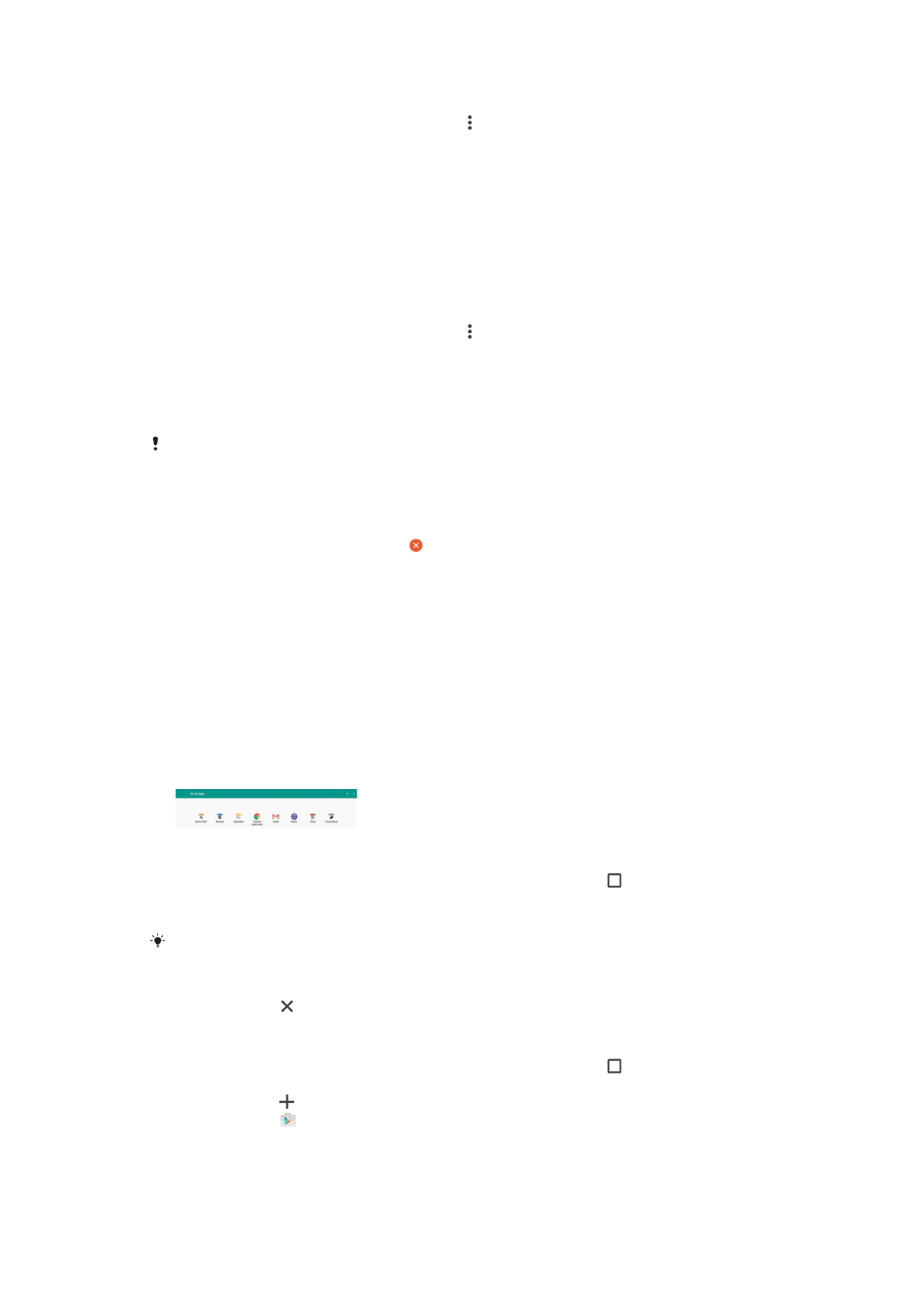
Drobne aplikacje
Drobne aplikacje to miniaturowe aplikacje, które działają na tle innych aplikacji na tym
samym ekranie, aby umożliwić wielozadaniowość. Jeśli na przykład jest otwarta strona
internetowa z informacjami o kursach wymiany walut, można na niej otworzyć drobną
aplikację kalkulatora i wykonać obliczenia. Okno drobnych aplikacji można otworzyć z
ekranu ostatnio używanych aplikacji. Aby pobrać więcej drobnych aplikacji, należy
przejść do sklepu Google Play™.
Jak otworzyć drobną aplikację
1
Aby otworzyć okno ostatnio używanych aplikacji, stuknij pozycję .
2
Stuknij pozycję
DROBNE APLIKACJE.
3
Stuknij drobną aplikację, którą chcesz otworzyć.
Można otworzyć kilka drobnych aplikacji jednocześnie.
Jak zamknąć małą aplikację
•
Stuknij pozycję w oknie małej aplikacji.
Jak pobrać drobną aplikację
1
Aby otworzyć okno ostatnio używanych aplikacji, stuknij pozycję .
2
Stuknij pozycję
DROBNE APLIKACJE.
3
Stuknij pozycję .
4
Stuknij pozycję .
5
Wyszukaj aplikację, a następnie postępuj zgodnie z instrukcjami, aby ją pobrać i
zainstalować.
29
To jest wersja internetowa niniejszej publikacji. © Drukowanie dozwolone wyłącznie do użytku prywatnego.
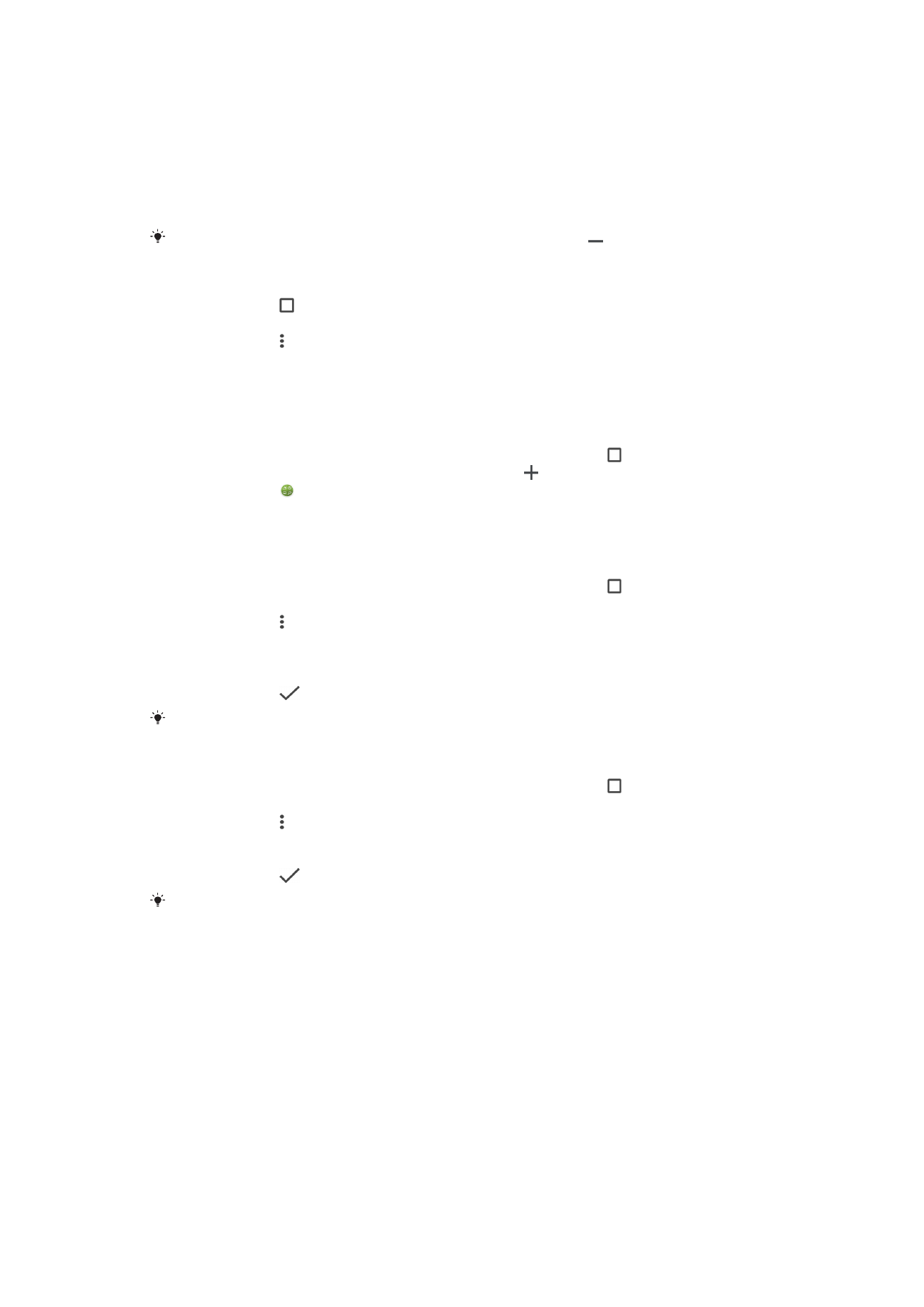
Jak przenieść małą aplikację
•
Po otwarciu małej aplikacji dotknij i przytrzymaj górny lewy róg małej aplikacji, a
następnie przenieś ją w żądane miejsce.
Jak zminimalizować małą aplikację
•
Po otwarciu małej aplikacji dotknij i przytrzymaj górny lewy róg małej aplikacji, a
następnie przeciągnij ją do prawej krawędzi lub do dołu ekranu.
Niektóre drobne aplikacje można zminimalizować, stukając ikonę .
Jak usunąć drobną aplikację
1
Stuknij pozycję .
2
Znajdź i stuknij pozycję
DROBNE APLIKACJE.
3
Stuknij pozycję .
4
Stuknij pozycję
Odinstaluj drobną aplikację, a następnie wybierz drobną aplikację,
którą chcesz usunąć.
5
Stuknij pozycję
OK.
Jak dodać widżet jako drobną aplikację
1
Aby otworzyć okno ostatnio używanych aplikacji, stuknij pozycję .
2
Stuknij pozycję
DROBNE APLIKACJE, a następnie .
3
Stuknij pozycję .
4
Wybierz widżet.
5
Wprowadź nazwę widżetu i stuknij pozycję
OK.
Jak zmienić nazwę widżetu
1
Aby otworzyć okno ostatnio używanych aplikacji, stuknij pozycję .
2
Stuknij pozycję
DROBNE APLIKACJE.
3
Stuknij pozycję .
4
Stuknij pozycję
Zmień nazwę widżetu, a następnie wybierz widżet, którego nazwę
chcesz zmienić.
5
Wprowadź nazwę, a następnie stuknij pozycję
OK.
6
Stuknij pozycję
.
Nie wszystkie widżety mają nazwy, które można zmienić.
Jak usunąć widżet
1
Aby otworzyć okno ostatnio używanych aplikacji, stuknij pozycję .
2
Stuknij pozycję
DROBNE APLIKACJE.
3
Stuknij pozycję .
4
Stuknij pozycję
Usuń widżet.
5
Wybierz ikonę widżetu, który chcesz usunąć, a następnie stuknij pozycję
OK.
6
Stuknij pozycję
.
Nie wszystkie widżety można usunąć.